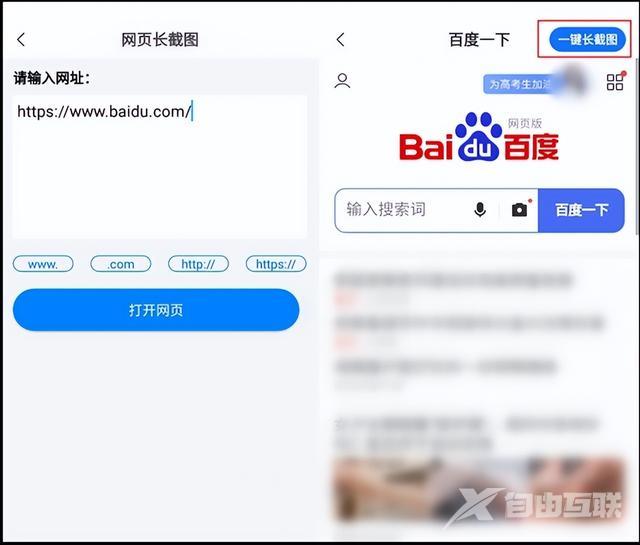网页如何截长图?有时候,我们经常需要对整个网页进行截图保存。我们常用的截图,比如QQ快捷键截图,全屏快捷键截图,搜狗输入法快捷键截图,都达不到要求。很多情况下,我们
网页如何截长图?有时候,我们经常需要对整个网页进行截图保存。我们常用的截图,比如QQ快捷键截图,全屏快捷键截图,搜狗输入法快捷键截图,都达不到要求。很多情况下,我们只能对整个屏幕进行截图。网页一旦超过一屏,普通的截图方式就达不到要求了。

本文讲解了在浏览器中实现全网页截图的几种方法,可以保存全网页截图,非常实用。
方法一:使用浏览器菜单栏中的截图功能
这是我能想到的在电脑端操作网页最简单的方法。我们可以直接在浏览器的设置里找到它是否有网页截图的功能,用它来截断长图。
操作步骤:打开浏览器-打开网页-让显示的页面在你要抓取的网页下方-点击“功能菜单”按钮-找到“保存”选项-选择“保存网页为截图”功能-自定义保存位置-保存截图。
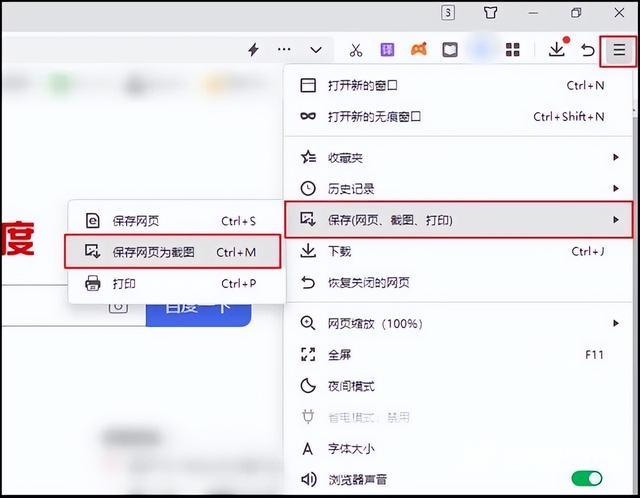
方法二:使用书单视频助手的长截图功能
除了浏览器的截图功能,我们还可以利用这款软件的【网页长截图】功能截取较长的网页。它可以让我们将网址粘贴到软件中,实现一键截取长图的操作。
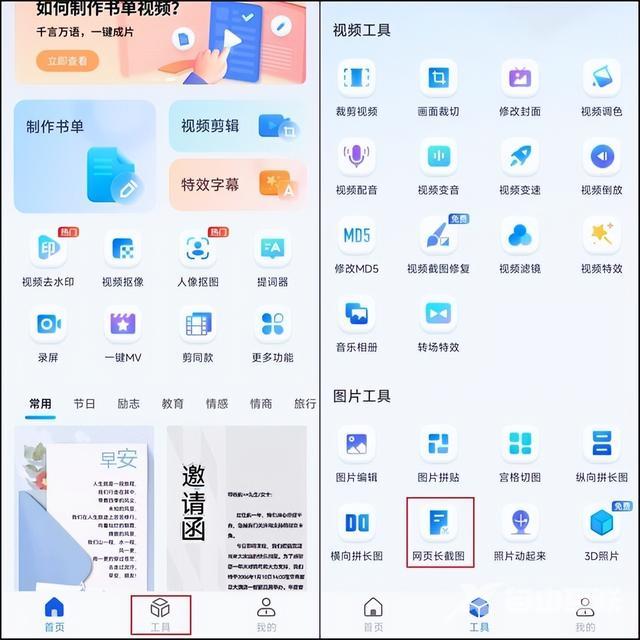
操作步骤:打开网页-复制网页链接-打开软件-选择网页长截图功能-将链接粘贴到文本框中-点击“打开网页”按钮-弹出网页时-点击“一键长截图”按钮-点击“导出”保存截图。